Een pdf-bijlage bewaren op uw iPhone of iPad
- Tik op de pdf om deze te openen.
- Tik op de knop 'Deel'
 .
. - Veeg naar links over de app-symbolen en tik op 'Boeken'.
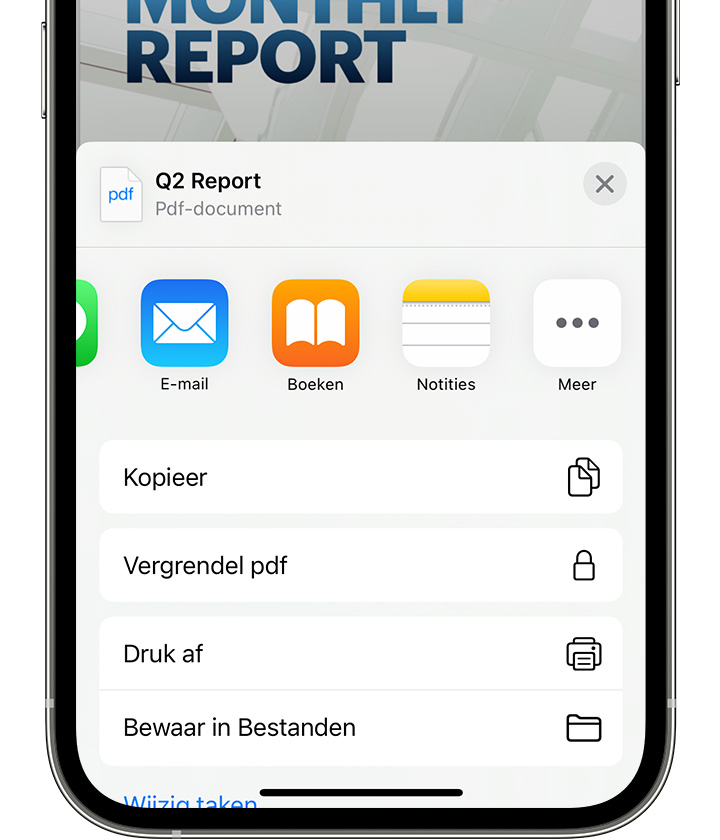 Als u 'Boeken' niet ziet, tikt u op de knop 'Meer'. Tik vervolgens op 'Boeken'.
Als u 'Boeken' niet ziet, tikt u op de knop 'Meer'. Tik vervolgens op 'Boeken'.
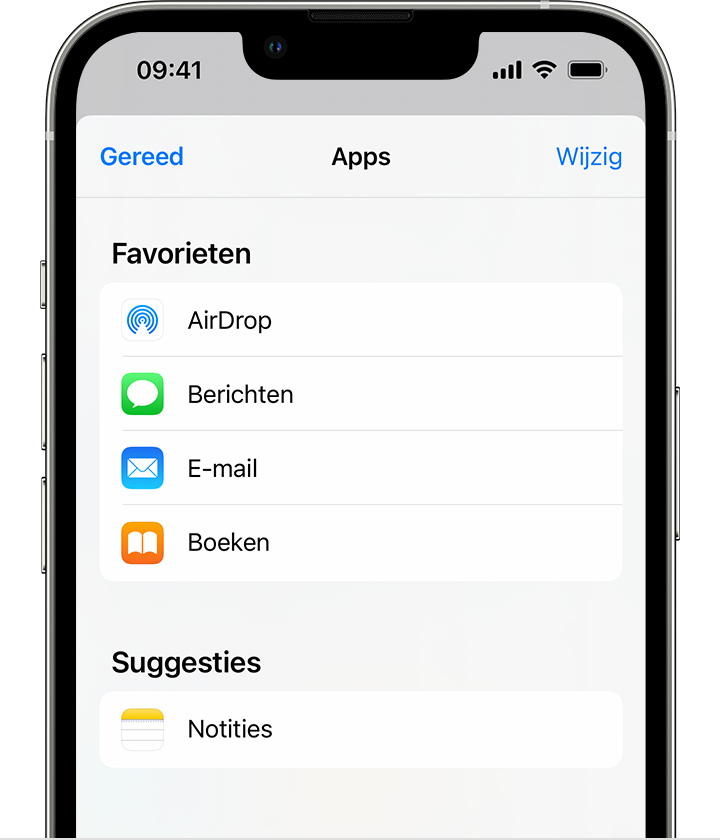
Uw pdf wordt geopend en automatisch bewaard in de 'Boeken'-app. U kunt het bestand later terugvinden op het tabblad 'Bibliotheek'.
Om uw bestanden te openen op een van uw andere apparaten, moet u ervoor zorgen dat iCloud Drive is geconfigureerd.
Een webpagina omzetten in een pdf op uw iPhone of iPad
- Open een webpagina in Safari.
- Tik op de knop 'Deel'
 .
. - Veeg naar links over de app-symbolen en tik op 'Boeken'.
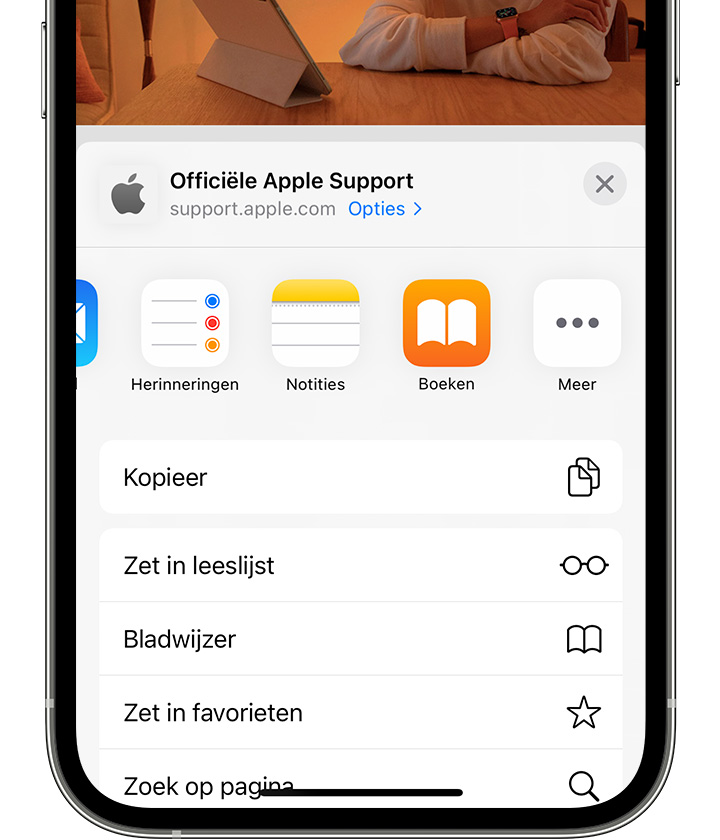 Als u 'Boeken' niet ziet, tikt u op de knop 'Meer'. Tik vervolgens op 'Boeken'.
Als u 'Boeken' niet ziet, tikt u op de knop 'Meer'. Tik vervolgens op 'Boeken'.
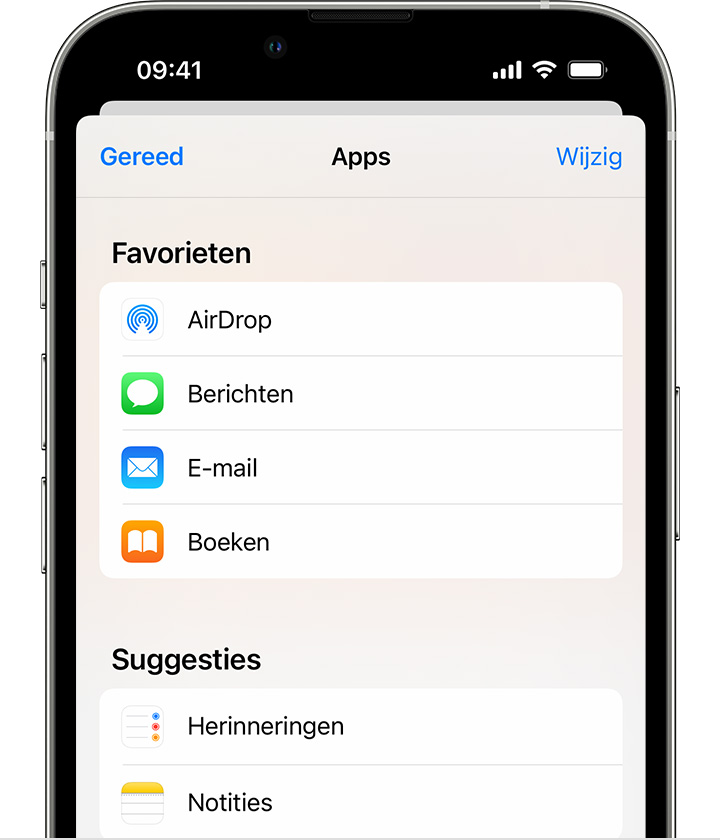
Uw pdf wordt geopend en automatisch bewaard in de 'Boeken'-app. U kunt het bestand later terugvinden op het tabblad 'Bibliotheek'.
Om uw bestanden te openen op een van uw andere apparaten, moet u ervoor zorgen dat iCloud Drive is geconfigureerd.
Een e-mail bewaren als pdf op uw iPhone of iPad
- Tik in de Mail-app op een e-mail.
- Om de e-mail of de e-mailthread als pdf te bewaren, tikt u op de knop 'Meer acties'
 onderaan de knoppenbalk.
onderaan de knoppenbalk. - Scrol omlaag en tik op 'Druk af'.
- Houd het voorbeeld van de e-mail onderaan het scherm ingedrukt. Er wordt een groter voorbeeld geopend.
- Tik op het grotere voorbeeld.
- Tik op de knop 'Deel'
 en tik vervolgens op 'Boeken'.
en tik vervolgens op 'Boeken'.
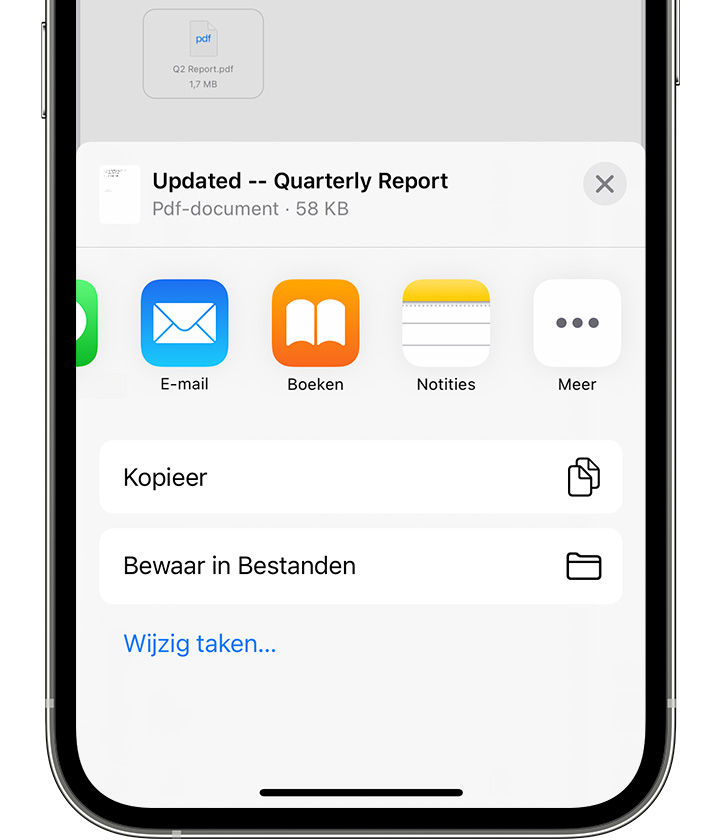 Als u 'Boeken' niet ziet, tikt u op de knop 'Meer'. Tik vervolgens op 'Boeken'.
Als u 'Boeken' niet ziet, tikt u op de knop 'Meer'. Tik vervolgens op 'Boeken'.

Uw pdf wordt geopend en automatisch bewaard in de 'Boeken'-app. U kunt het bestand later terugvinden op het tabblad 'Bibliotheek'.
Om uw bestanden te openen op een van uw andere apparaten, moet u ervoor zorgen dat iCloud Drive is geconfigureerd.
Een pdf toevoegen aan uw bibliotheek op de Mac
Open Apple Books op uw Mac. Zoek vervolgens het pdf-bestand in de Finder of op uw bureaublad en sleep het bestand naar de bibliotheek.
Uw pdf is nu beschikbaar in de Boeken-app op elke iPhone, iPad, of Mac zolang u bent ingelogd met dezelfde Apple ID en iCloud Drive hebt ingeschakeld voor Boeken.
Een pdf bewerken in de Boeken-app op uw iPhone of iPad
Als u een pdf wilt bewerken of een handtekening aan een pdf wilt toevoegen, gebruikt u Markeringen. Als u de naam van een pdf wilt wijzigen, opent u de Boeken-app op uw iPhone en zoekt u de pdf op het tabblad 'Bibliotheek'. Ga naar 'Bibliotheek' in de navigatiekolom, om de pdf te vinden op uw iPad. Tik vervolgens op de knop 'Toon taken' ![]() en kies 'Wijzig naam'.
en kies 'Wijzig naam'.
Pdf's bewaren en beheren in de Bestanden-app
U kunt bestanden ook bewaren, ordenen en delen in de Bestanden-app.